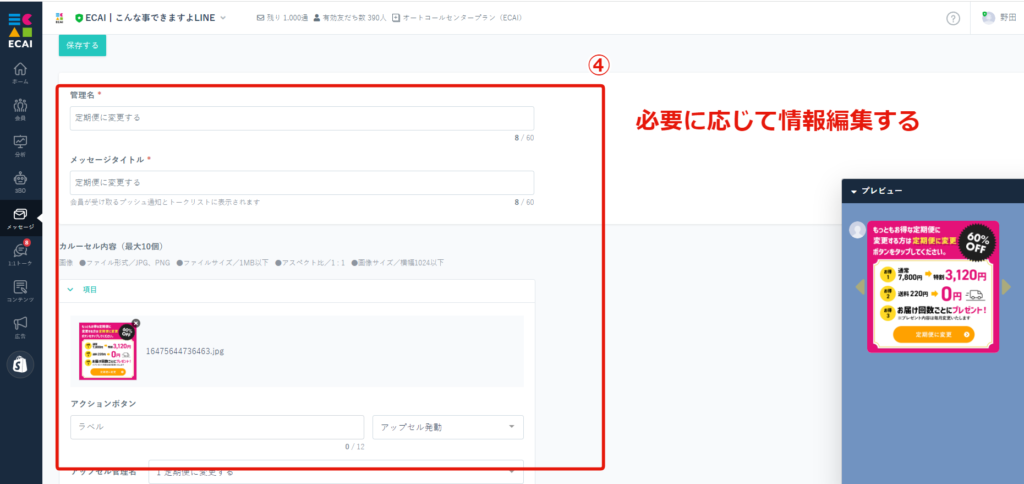▼設定手順
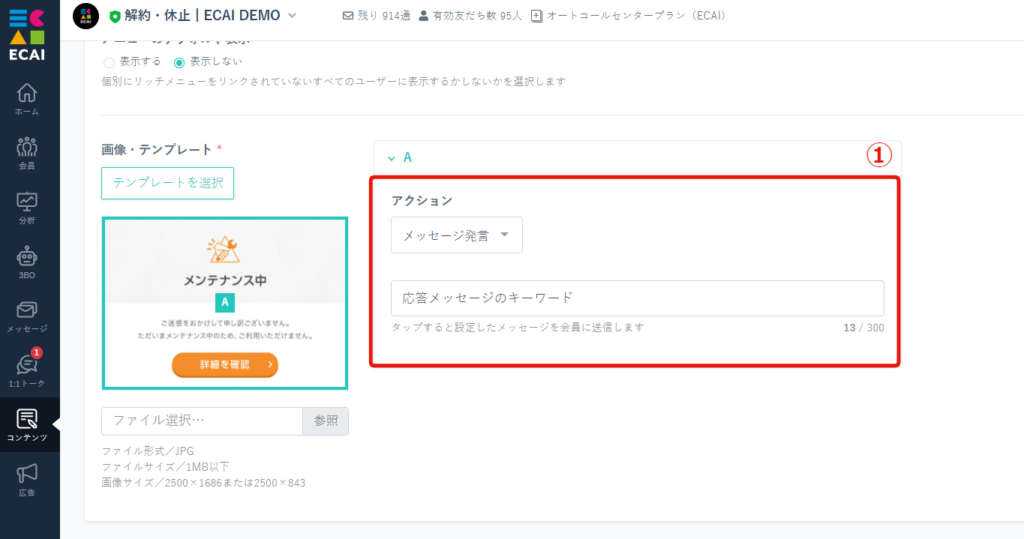
⇒リッチメニューの新規作成はこちら
↓
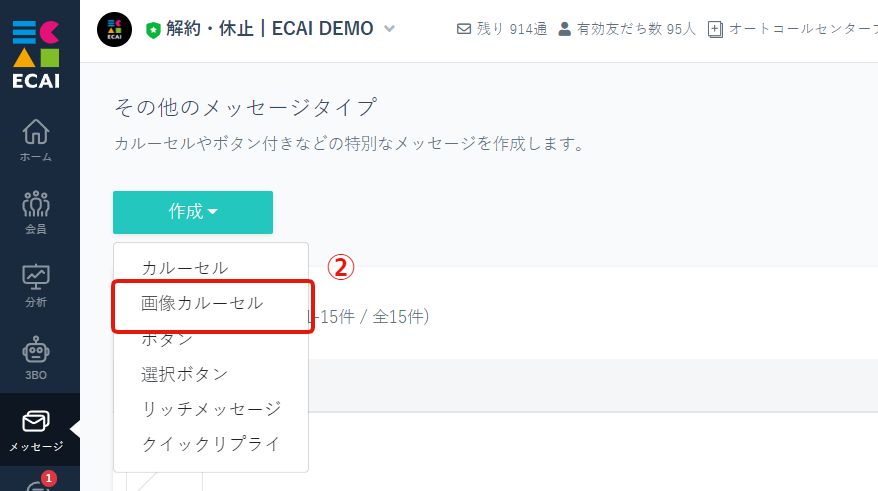
⇒画像カルーセルの新規作成はこちら
↓
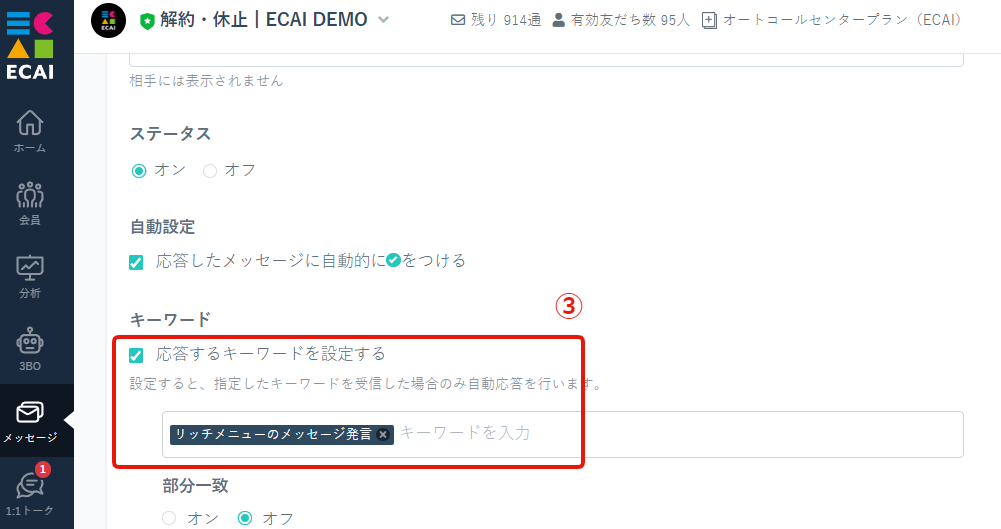
⇒応答メッセージの新規作成はこちら
↓
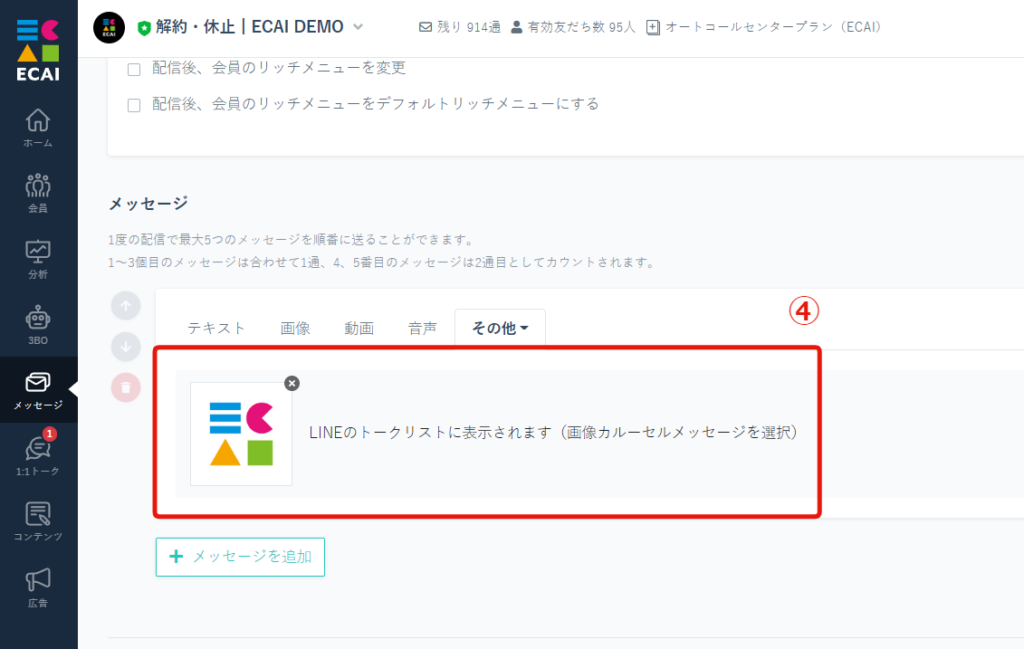
上記①~④のセットをすることで、
リッチメニューをタップ
↓
メッセージ発言
↓
メッセージ発言に対し画像カルーセルをセットした応答メッセージを出す
ことができます。
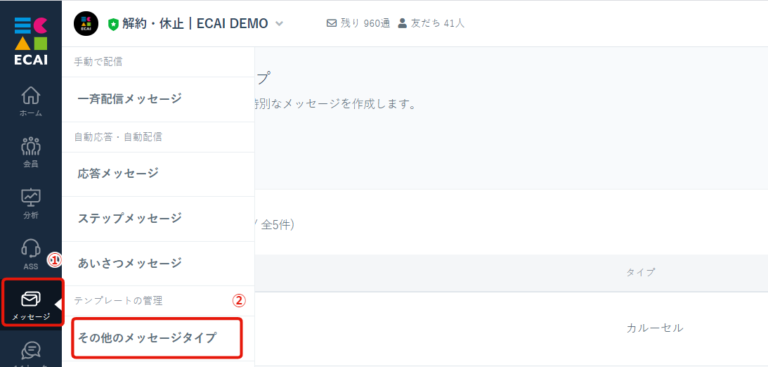
↓
②その他のメッセージタイプ
↓
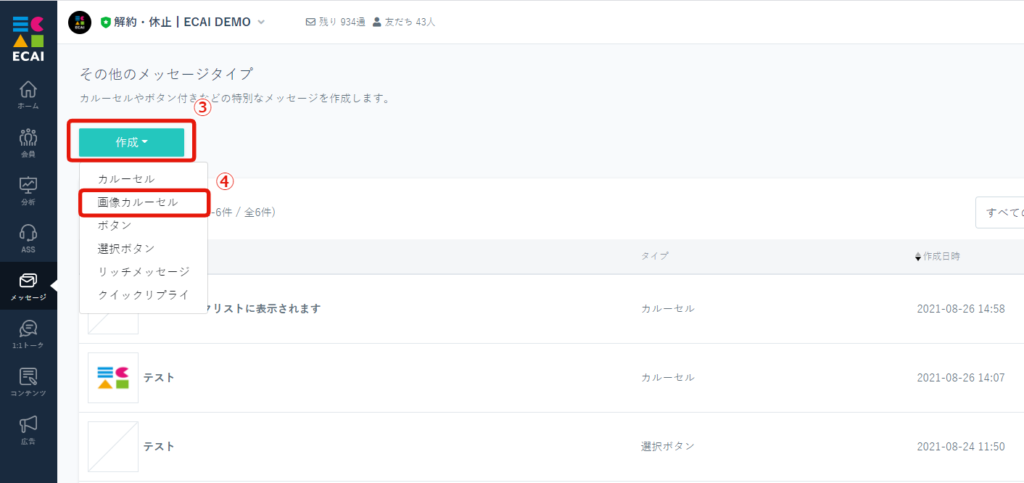
↓
④画像カルーセル
↓
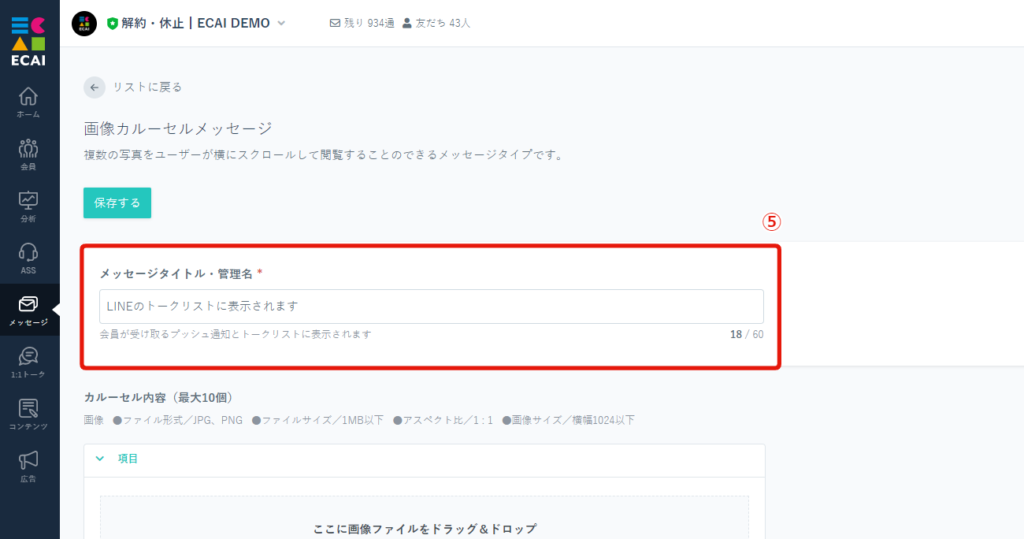
┗こちらはユーザーのトークリストに表示されます
↓
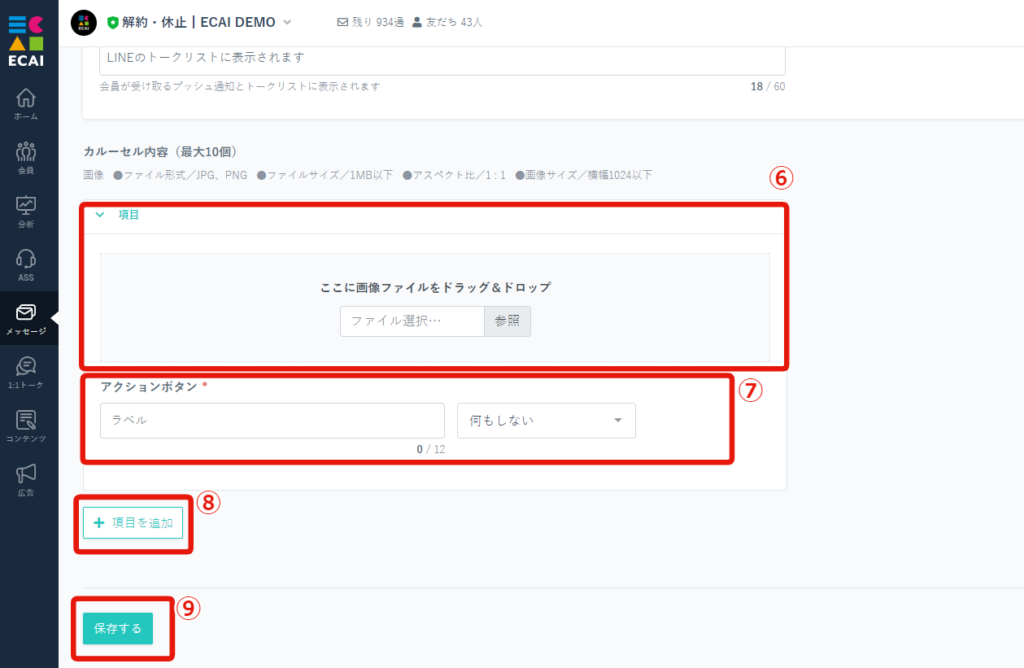
┗(JPG、PNG/1MB以下/1024×1024 ※参考サイズ)
↓
⑦アクションボタンの「ラベル」を入力し、アクション(プルダウン)を選択
↓
⑧2つ以上のカルーセルを作成する場合「項目を追加」をクリック
↓
⑨「保存する」をクリックして完了
▼ユーザーのトーク画面表示
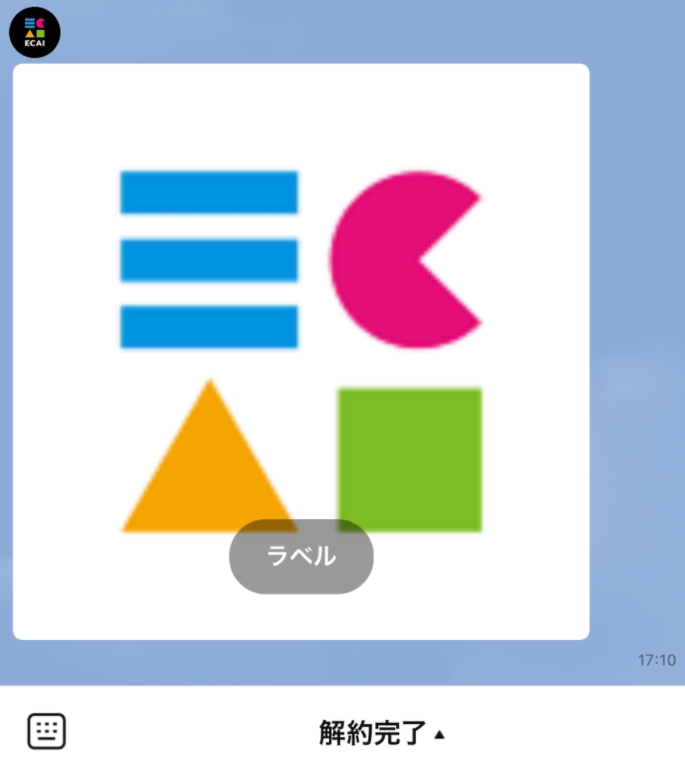
▼ユーザーのトークリスト表示(⑤の表示)
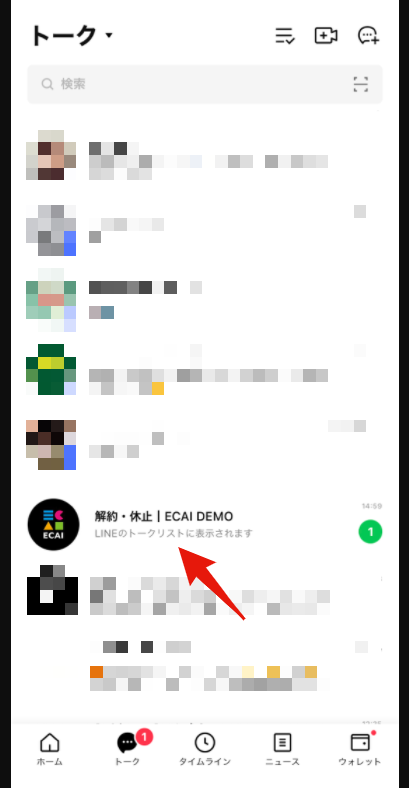
カルーセル、画像カルーセル、ボタン、選択ボタン、リッチメッセージ、クイックリプライの表示イメージは下記をご確認ください。
▼カル―セル
⇒カルーセルの作成方法はこちら
—画像無し—
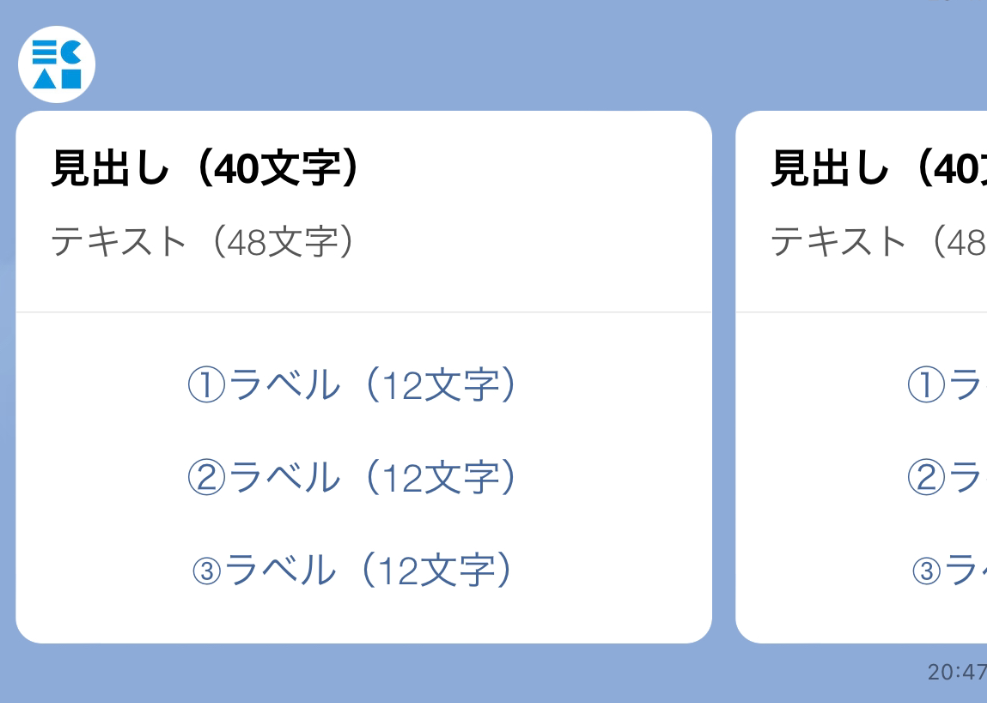
—画像有り—
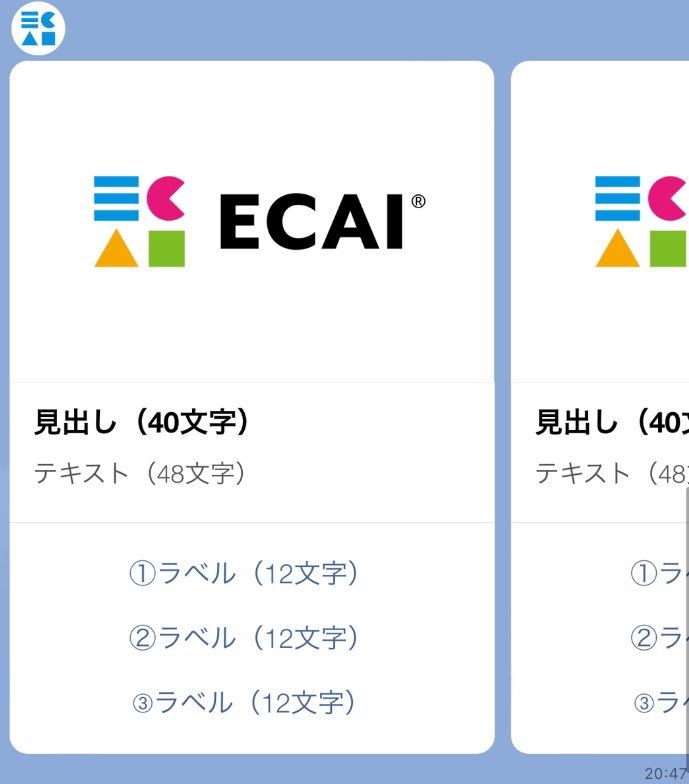
▼画像カルーセル
⇒画像カルーセルの作成方法はこちら

▼ボタン
⇒ボタンの作成方法はこちら
—画像無し—
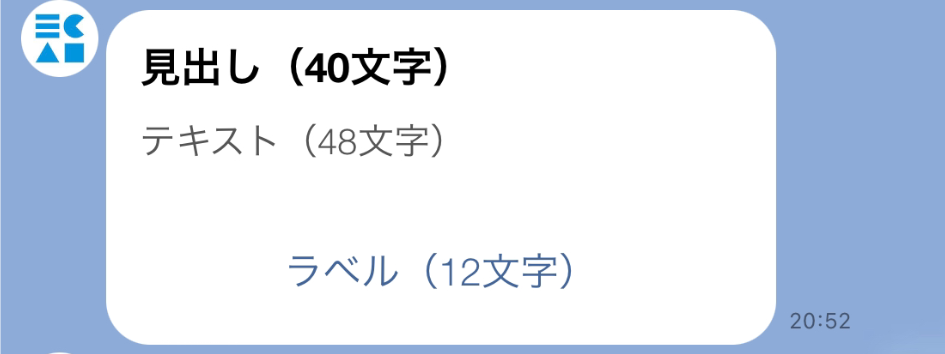
—画像有り—

▼選択ボタン
⇒選択ボタンの作成方法はこちら

▼リッチメッセージ
⇒リッチメッセージの作成方法はこちら

▼クイックリプライ
⇒クイックリプライの作成方法はこちら

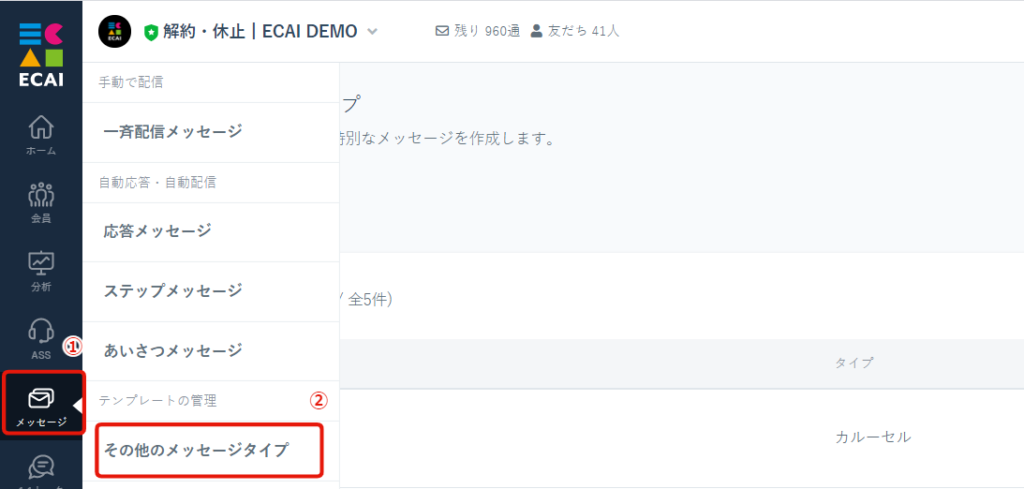
↓
②その他のメッセージタイプ
↓
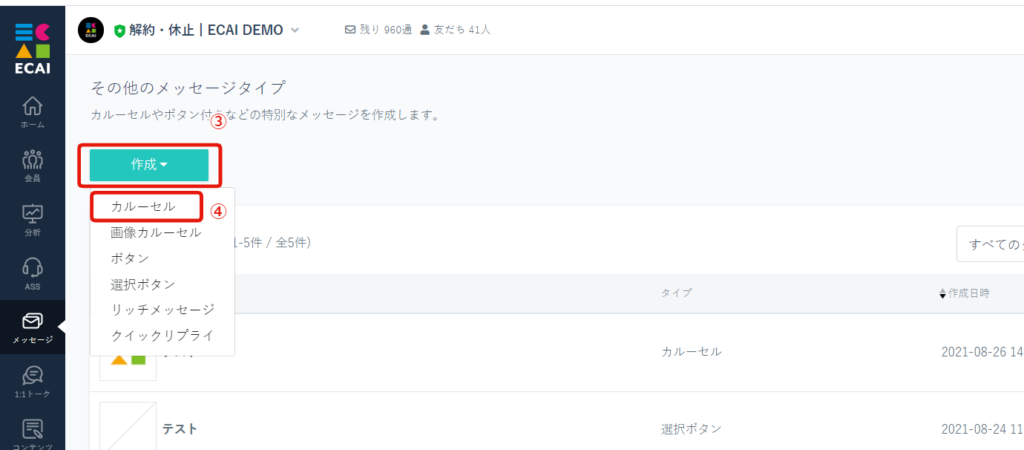
↓
④カルーセル
↓
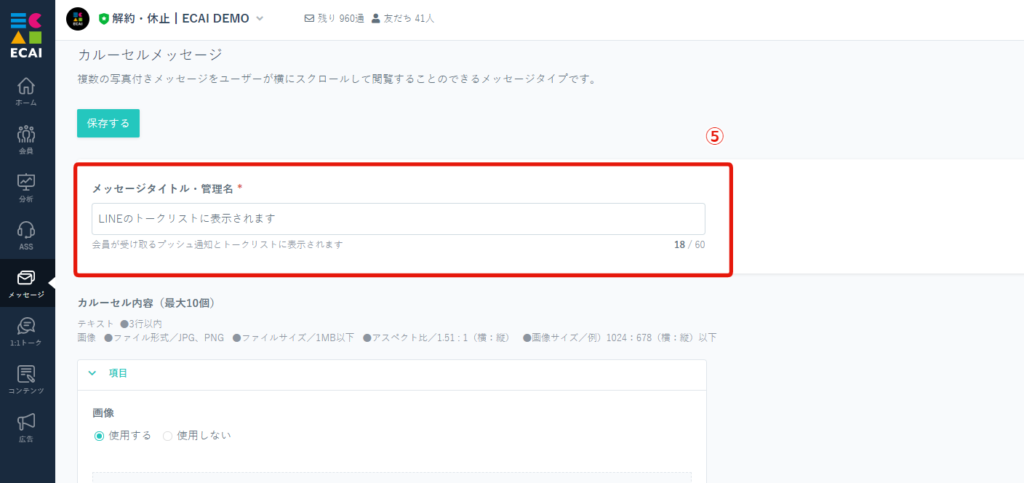
┗こちらはユーザーのトークリストに表示されます
↓
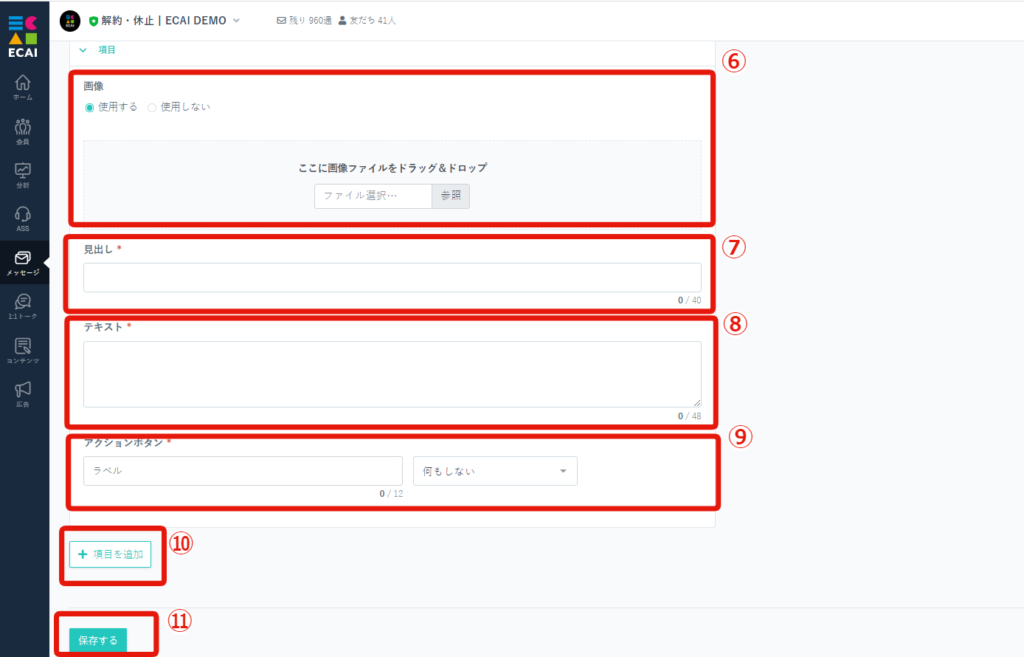
┗使用する場合は画像を選択(JPG、PNG/1MB以下/1024×678)
↓
⑦見出しを入力
↓
⑧テキストを入力
↓
⑨アクションボタンの「ラベル」を入力し、アクション(プルダウン)を選択
↓
⑩2つ以上のカルーセルを作成する場合「項目を追加」をクリック
↓
⑪「保存する」をクリックして完了
▼ユーザーのトーク画面表示
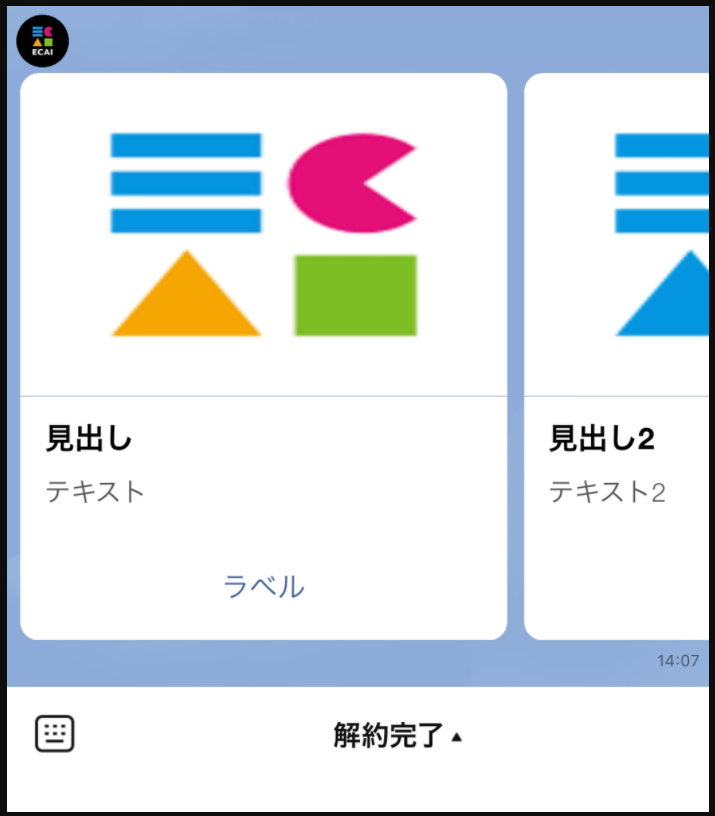
▼ユーザーのトークリスト表示(⑤の表示)
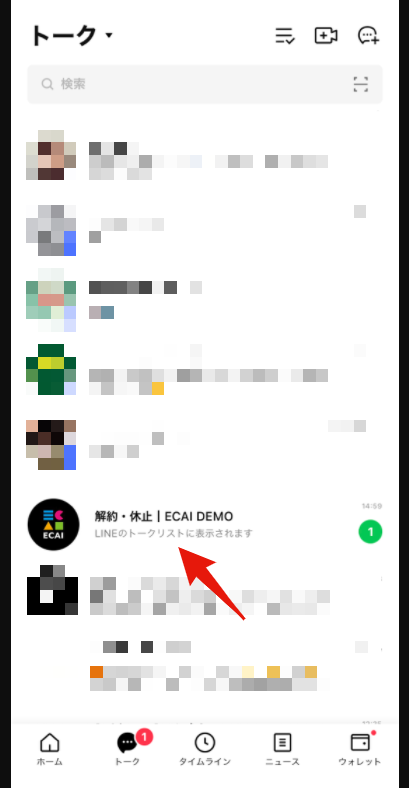
■運用注意事項
アクションラベルのいずれかに入力がある場合は、全て一つに統一する。(必須項目の為、気にする必要はありません)
アクションラベル2のいずれかに入力がある場合は、全て二つに統一する。
アクションラベル3のいずれかに入力がある場合は、全て三つに統一する。
▼補足
・アクションラベル2、3のいずれかに入力がある場合は全て統一する必要がありますが、アクションラベルが不要の場合は「全角スペース」を入れることで統一を回避することができます。(下記画像参照)
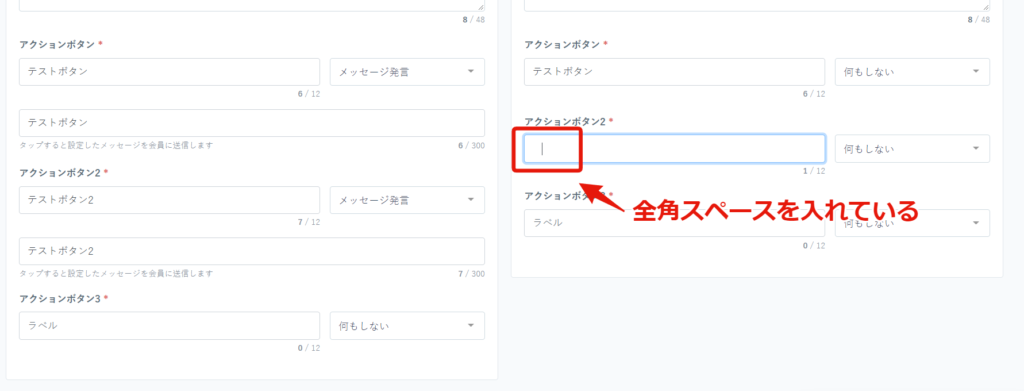
▼タグを付けることができるアクション一覧
・会員リスト(※1) ・タグの自動設定(※2) ・一斉配信メッセージ(※3) ・応答メッセージ(※3) ・ステップメッセージ(※3) ・リマインドメッセージ(※3) ・ポストバック(※4) ┗カルーセル ┗画像カルーセル ┗ボタン ┗選択ボタン ┗クイックリプライ ┗リッチメニュー ・1:1トーク(※5) ・広告リスト(※6) ・LIFF(オリジナルフォーム)(※7)
各アクションのタグ操作箇所は下記画像をご確認ください。
▼会員リスト(※1)
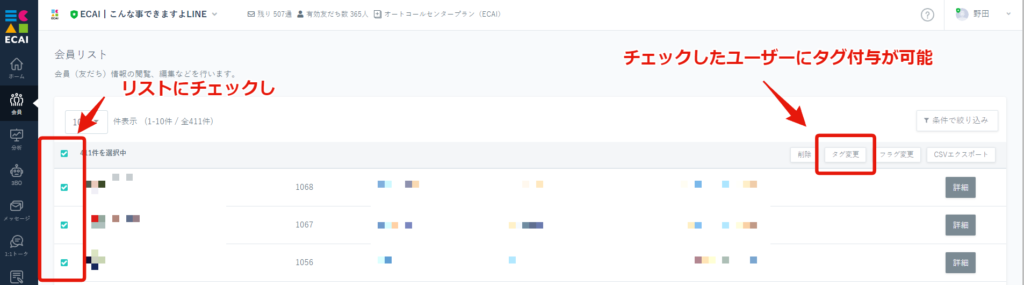
▼タグの自動設定(※2)
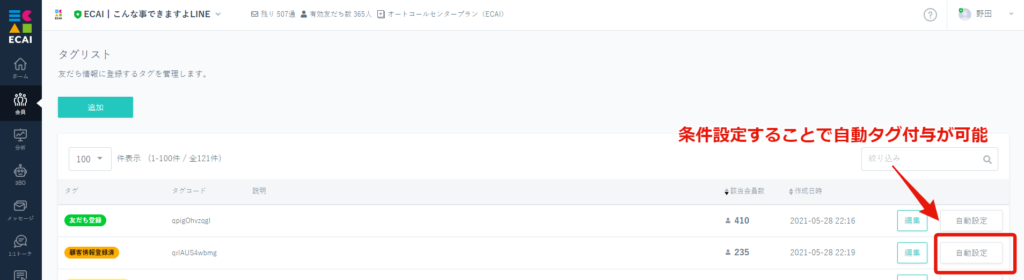
▼一斉配信メッセージ・応答メッセージ・ステップメッセージ・リマインドメッセージ(※3)
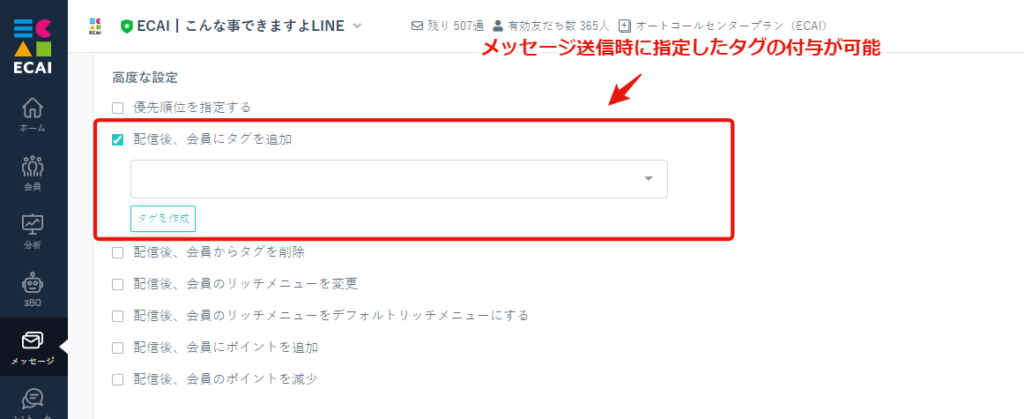
▼ポストバック(カルーセル・画像カルーセル・ボタン・選択ボタン・クイックリプライ・リッチメニュー)(※4)
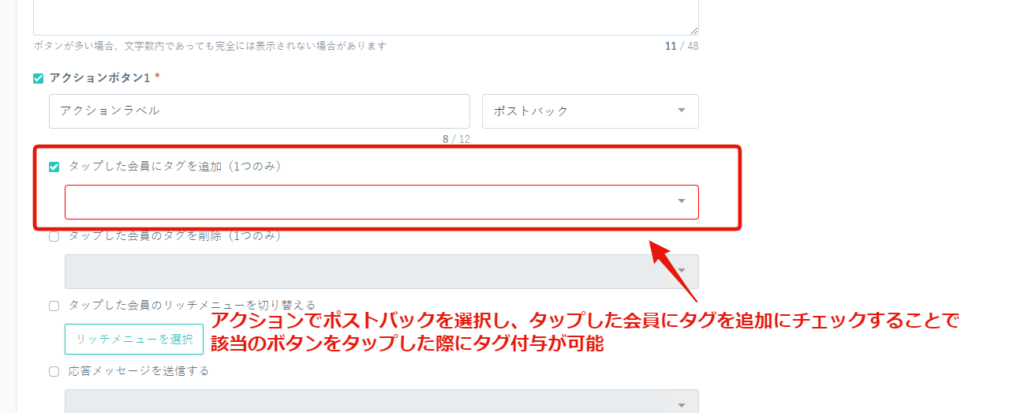
▼1:1トーク(※5)
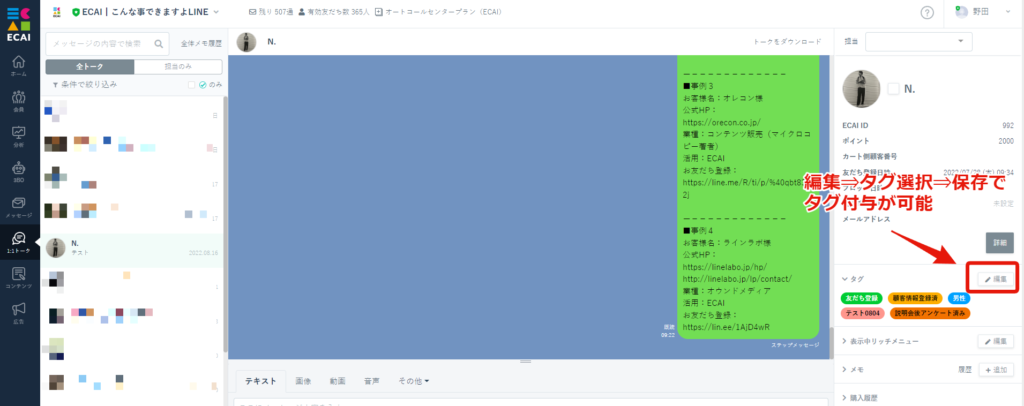
▼広告リスト(※6)
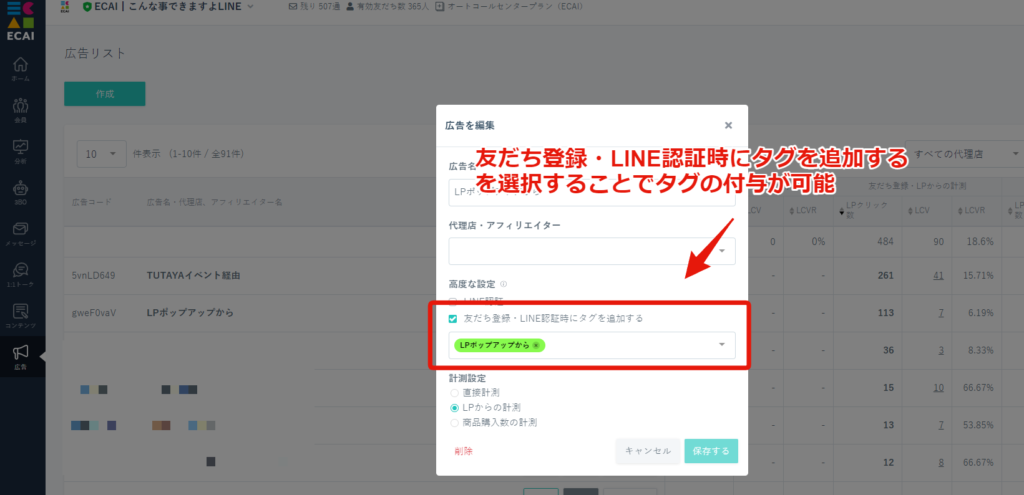
▼LIFF(オリジナルフォーム)(※7)
オリジナルフォームで、送信ボタンを押したらタグを付与する方法はこちら>
カルーセルは「一斉配信メッセージ」「応答メッセージ」「ステップメッセージ」「あいさつメッセージ」「1:1トーク」の5箇所で差し込みし使用ができます。
■「一斉配信メッセージ」「応答メッセージ」「ステップメッセージ」「あいさつメッセージ」
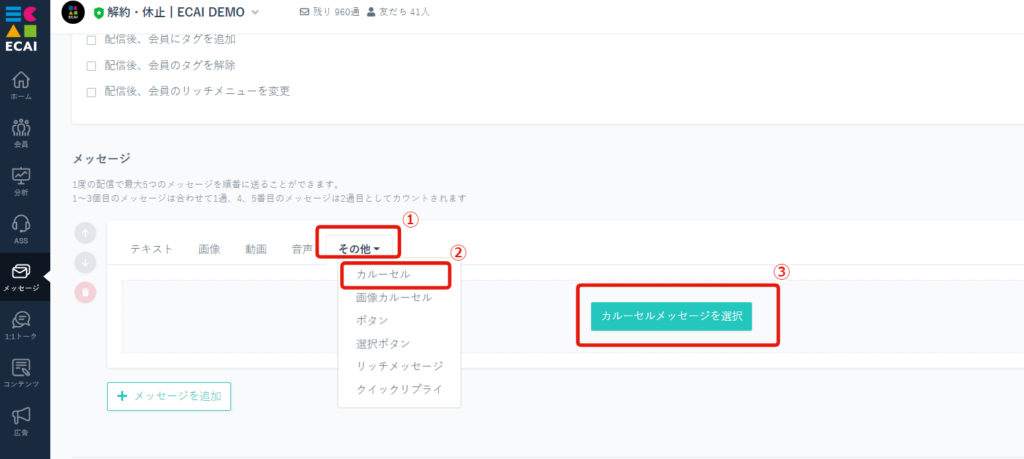
↓
②カルーセル
↓
➂カルーセルメッセージを選択
↓
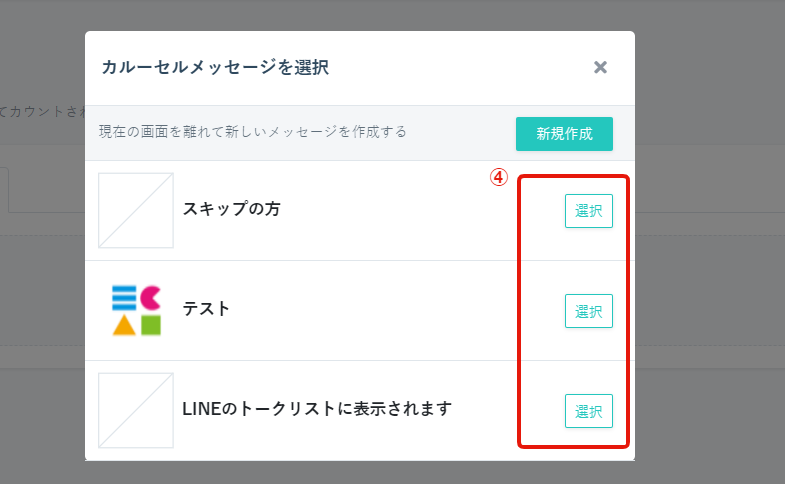
↓
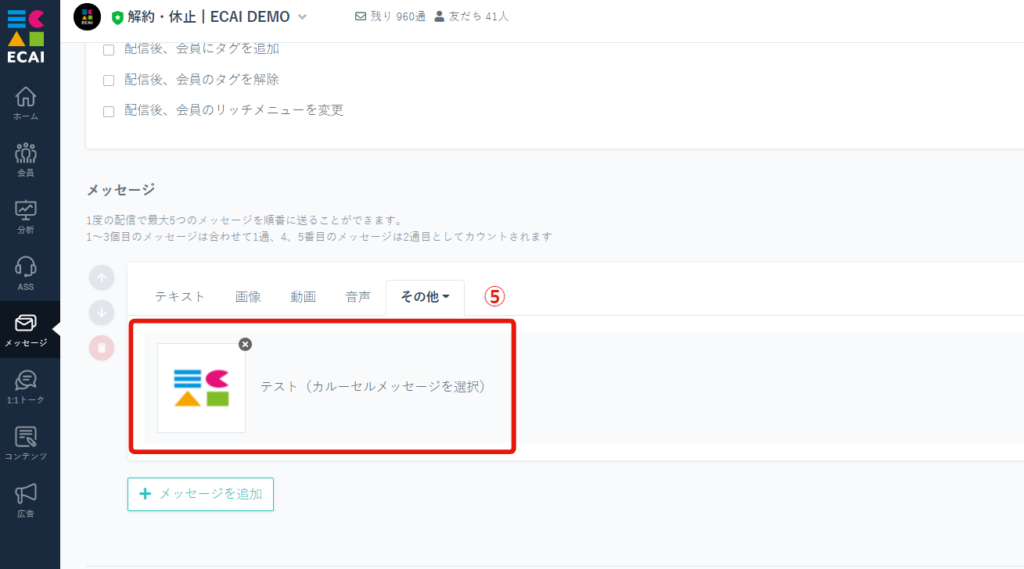
■「1:1トーク」
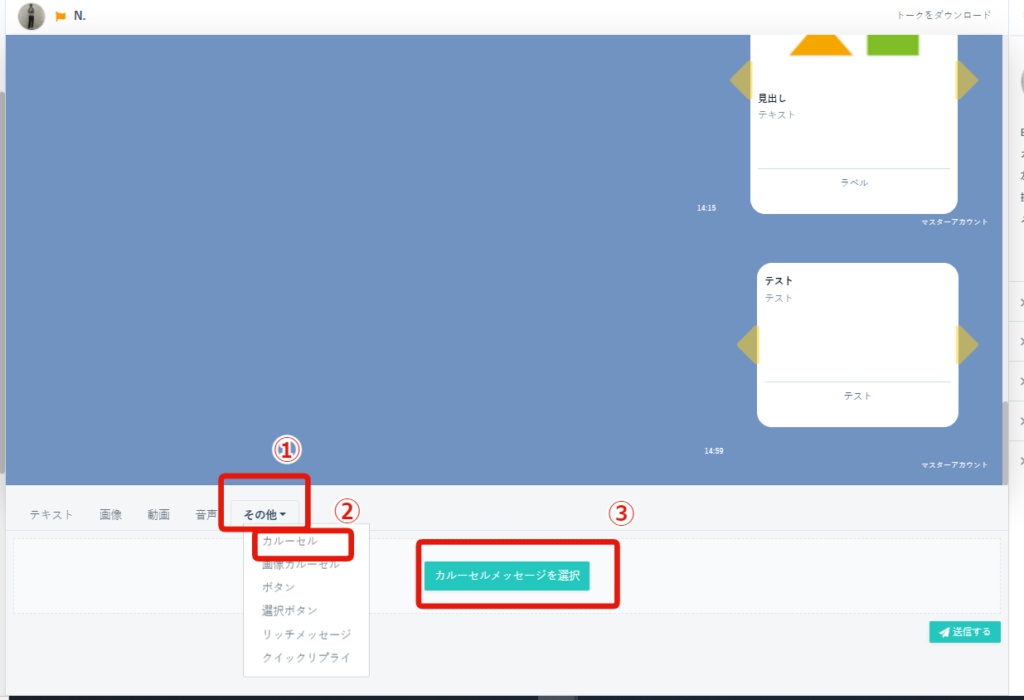
↓
②カルーセル
↓
➂カルーセルメッセージを選択
↓
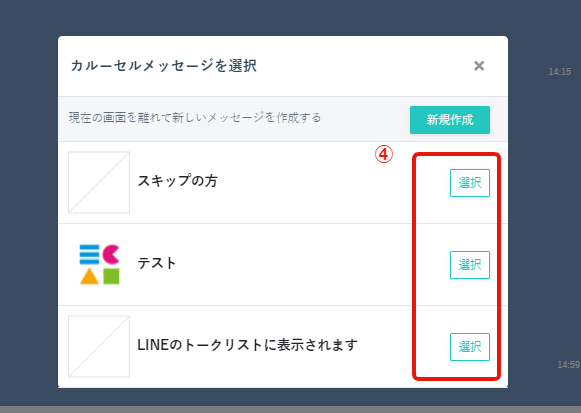
↓
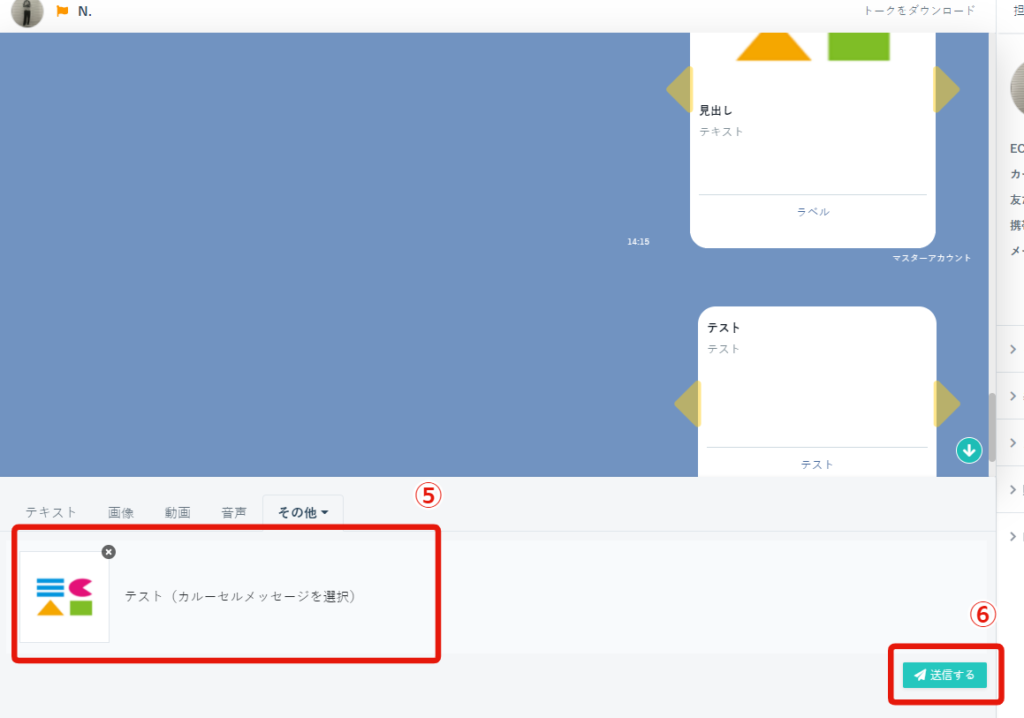
↓
⑥「送信する」をクリック
カルーセルのボタンを1回にする機能はありません。
リンクの有効期限をつける機能は短縮URLで可能です。
設定はこちら>
■目的
その他のメッセージタイプの複製が可能になりました!
これにより、ボタン1つで「その他のメッセージタイプ」を同じ構成のまま複製できるので作業効率がアップします!
■セット所要時間
1分
■セットの流れ
①メッセージ
↓
②その他のメッセージタイプ
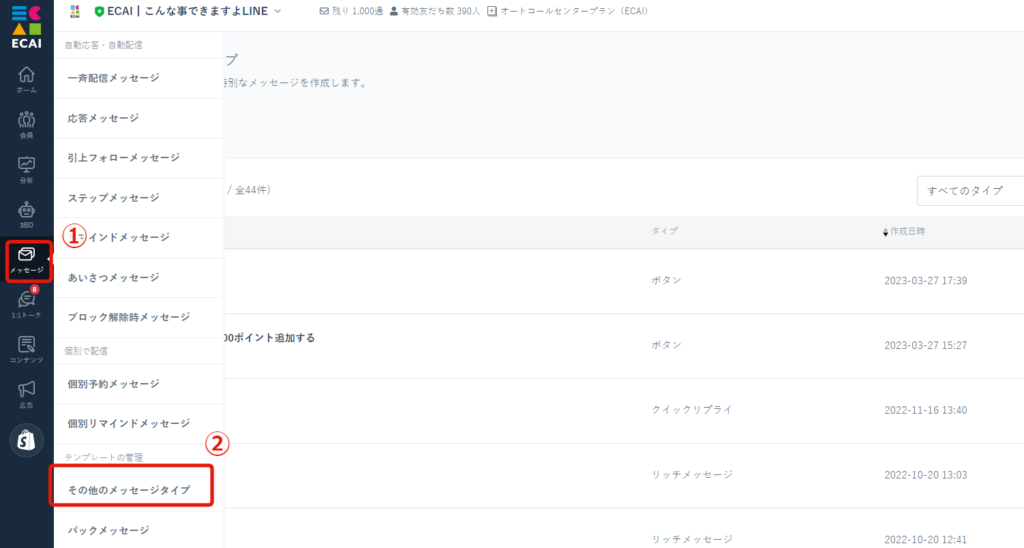
↓
➂複製したいメッセージの「複製」をクリック
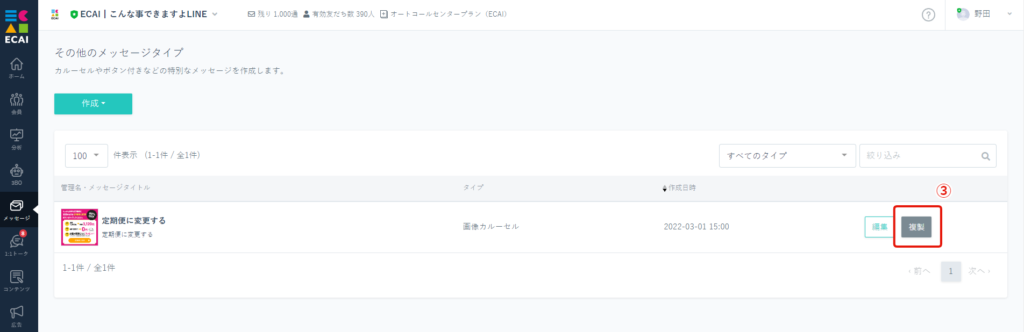
↓
④必要に応じて情報編集する